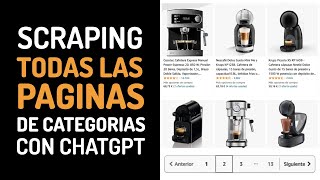Automatiza tareas con WooCommerce
WooCommerce es un plugin de comercio electrónico de código abierto para WordPress.
https://www.woocommerce.com
Disparadores
-

Si hay productos extraer el siguiente
Devuelve el siguiente producto de una búsqueda.
-

Si hay productos inactivos, extraer el siguiente
Comenzando por el producto más antiguo, devuelve uno a uno cada producto que lleve más de un numero determinado de horas sin actualizarse.
Acciones
-

Extraer lista de productos inactivos
Devuelve los productos (hasta un máximo de 10) que llevan más tiempo sin ser actualizados.
-

Modificar una lista de productos Externos/Afiliados por su ID
Actualiza datos específicos de productos seleccionados en tu tienda WooCommerce a partir de una lista de productos externos o afiliados, especificando los IDs de los productos en tu tienda WooCommerce y los datos específicos que deseas actualizar.
-

Crear, actualizar y eliminar variaciones de un producto
Establece las diferentes variaciones para un producto específico. Las variaciones nuevas se agregarán automáticamente, las existentes se actualizarán y, opcionalmente, se eliminarán las variaciones restantes (aquellas que el producto pueda tener pero que no han sido actualizadas).
Todas las variaciones deben tener al menos un precio, un SKU único y un atributo. -

Crear una valoración de producto
Añade una valoración de un usuario para un producto determinado aportando un comentario y una calificación.
-

Añadir una lista de productos Externos/Afiliados por su SKU
Añade nuevos productos en tu tienda WooCommerce a partir de una lista de productos externos o afiliados, especificando los códigos SKU de los productos y los datos específicos que deseas añadir. Cualquier producto cuyo SKU ya exista en wooCommerce será excluido evitando duplicados.
-

Eliminar un producto
Elimina el producto indicado por su Id.
-

Generar atributos automáticamente
Genera automáticamente los atributos de un producto. Busca los valores (términos) de cada atributo previamente definido en WooCommerce en el texto y título del producto. Todos los valores encontrados se añadirán a los atributos existentes del producto. No afecta el uso de mayúsculas o minúsculas. Puedes especificar si los nuevos atributos serán visibles o no en la página del producto. Los atributos que ya existen en el producto mantendrán su configuración original, y se añadirán nuevos valores solo si hay coincidencias.
-

Modificar una lista de productos Externos/Afiliados por su SKU
Actualiza datos específicos de productos seleccionados en tu tienda WooCommerce a partir de una lista de productos externos o afiliados, especificando los códigos SKU de los productos en tu tienda WooCommerce y los datos específicos que deseas actualizar.
-

Extraer un producto por su Id
Extrae el producto indicado por su Id.
-

Extraer un producto por su SKU
Extrae el producto indicado por su SKU.
-

Crear un producto simple
Crea un nuevo producto simple.
-

Crear un producto variable
Crea un nuevo producto de tipo variable.
-

Crear un producto Externo/Afiliado
Crea un nuevo producto externo o de afiliado.
-

Modificar un producto simple
Modifica un nuevo producto simple.
-

Modificar un producto Externo/Afiliado
Modifica un producto externo o de afiliado a partir del Id de producto.
-

Modificar un producto variable
Modifica un producto variable.
Pasos para conectar WooCommerce a Botize y automatizar la publicación de ofertas de Amazon con enlaces de afiliado.
Filtra y extrae los productos automáticamente y personaliza las publicaciones en Telegram con tu enlace de afiliado.
Pasos para conectar tu tienda online de WooCommerce con Botize y automatizar tareas para extraer, añadir y actualizar productos.
Crea aplicaciones simplemente explicándolas para casi cualquier cosa que necesites usando GPT.
Alimenta tu tienda WooCommerce con productos de afiliados vio scraping con ayuda de GPT.
Alimenta tu tienda WooCommerce con productos de afiliados vio scraping con ayuda de GPT.
Aprende los pasos para que tus productos de WooCommerce se mantengan actualizados.
Este vídeo te enseña a extraer todos los productos de cada una de las páginas de casi cualquier web que necesites y volcarlos directa y automáticamente en WooCommerce.
Tutoriales
Guía para obtener la credenciales y automatizar WooCommerce.
Automatizaciones relacionadas
Preguntas frecuentes
Se produce el error 'Error 403: Forbidden
Es posible que el ModSecurity de tu servidor de WooCommerce esté bloqueando las llamadas al API desde Botize.
Para solucionarlo contacta con tu proveedor de hosting para que añadan una regla SecRuleRemoveById en el archivo '.htaccess'.
¿Cómo indicar categorías de productos?
Para asignar categorías a un producto al añadirlo o modificarlo en tu WooCommerce, utiliza el campo llamado 'Ids de categorías' en la tarea automática.
Debes especificar los IDs de las categorías deseadas, separados por comas. Es importante que utilices los IDs numéricos y no los nombres de las categorías. Antes de realizar esta operación, necesitarás acceder a tu WooCommerce para identificar el ID asociado a cada categoría que te interese.
Accede al apartado 'Categorías' de tu WooCommerce y pulsa sobre el botón 'Editar' de cualquier categoría. El ID que has de indicar es número que podrás ver en la URL justo despues de 'tag_ID='.
Errores frecuentes
Error 400. woocommerce_product_image_upload_error
La URL proporcionada a WooCommerce para la imagen del producto no es válida o no apunta a ninguna imagen válida. Asegúrate de que la URL sea correcta y esté en un formato compatible